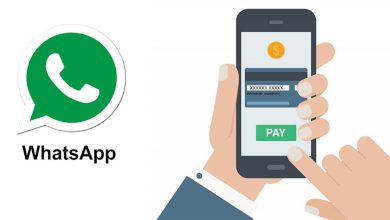كيفية إجراء مكالمات واتساب الصوتية والمرئية من خلال حاسوبك

كيفية إجراء مكالمات واتساب الصوتية والمرئية من خلال حاسوبك بدأت خدمة واتساب للتراسل الفوري يوم الخميس الماضي بإطلاق خاصية المكالمات الصوتية ومكالمات الفيديو – التي تتسم بالخصوصية والأمان – في إصدار سطح المكتب من تطبيقها، لتسهيل الأمر على المستخدمين الذين يستخدمون حواسيبهم في التواصل والعمل من المنزل الآن.
اقرا المزيد:قائمة التطبيقات التي تدعم ميزة الصوت المكاني من آبل
يمكنك الآن إجراء مكالمات صوتية ومكالمات فيديو مجانًا مع جهات اتصالك عن طريق واتساب في الحاسوب إذا كان التطبيق مثبتًا في جهازك وليس عن طريق إصدار الويب. كما يمكنك من خلال التطبيق الاتصال بأي من جهات الاتصال الخاصة بك طالما أنهم متصلون بالإنترنت، ويستخدمون هاتفًا ذكيًا أو جهازًا لوحيًا أو حاسوبًا متوافقًا.
تعمل خاصية المكالمات في إصدار سطح المكتب من واتساب في الحواسيب التي تعمل بنظام التشغيل ويندوز 10 الإصدار رقم 1903 أو أي إصدار أحدث، أو حواسيب ماك التي تعمل بنظام التشغيل macOS 10.13 أو أي إصدار أحدث.
يساعد تلقّي المكالمات على شاشة أكبر في تيسير العمل مع الزملاء، ورؤية أفراد العائلة بوضوح، أو التحدث أثناء التحرك في الغرفة دون الحاجة إلى التقيد بإمساك جهاز في يدك. ولتستفيد من المكالمات على أكمل وجه، طورت واتساب الخاصية لتعمل المكالمات بكفاءة سواء في الوضع العمودي أو الأفقي.
ستكون المكالمات الصوتية ومكالمات الفيديو في واتساب مشفرة تمامًا بين الطرفين باستخدام التشفير من طرف إلى طرف في تطبيق سطح المكتب، لذلك لا تستطيع واتساب الاستماع إليها أو رؤيتها، سواءً كنت تجري هذه المكالمات من الهاتف أو من خلال الحاسوب.
كما ستكون الواجهة العامة مألوفة لأي شخص يستخدم تطبيق واتساب في الهاتف، ولكن هناك بعض الاختلافات الرئيسية بين إجراء المكالمات عبر الهاتف أو من خلال الحاسوب:
- تظهر المكالمات في نافذة مستقلة يمكن تغيير حجمها.
- ستبقى نافذة الاتصال دائمًا في أعلى شاشة الحاسوب، حتى لا تفقد تعقبها وسط التطبيقات أو المجلدات أو علامات تبويب المتصفح المفتوحة الأخرى.
- يمكن تغيير حجم النافذة وتحريكها أيضًا، وستتم إعادة تنسيقها تلقائيًا إلى الوضع الأفقي أو الرأسي استنادًا إلى الأبعاد الحالية للنافذة.
- لا يدعم واتساب في الحاسوب إلا المكالمات الفردية، على عكس تطبيق واتساب للهاتف؛ ولكن تخطط الخدمة لإضافة المكالمات الصوتية والمرئية الجماعية في تطبيق سطح المكتب في المستقبل.
ولكن في الوقت الحالي؛ لا يمكنك إجراء المكالمات الجماعية أو الانضمام إليها من الحاسوب، ولكن هناك العديد من تطبيقات الحواسيب التي تدعم المكالمات الجماعية إذا كنت بحاجة إلى بديل.
سنستعرض اليوم المتطلبات اللازمة لإجراء مكالمات واتساب أو تلقيها في الحاسوب، وكيفية الاتصال بجهات الاتصال الخاصة بك من خلال الحاسوب:
أولًا؛ ما هي المتطلبات لإجراء مكالمات واتساب أو تليقيها في الحاسوب:
- ميكروفون: إما ميكروفون داخلي في الحاسوب المحمول أو ميكروفون خارجي متصل بالحاسوب المكتبي.
- كاميرا: إذا كنت تخطط لاستخدام مكالمات الفيديو.
- ستحتاج أيضًا إلى تسجيل الدخول إلى حسابك في واتساب في هاتف ذكي، ثم الاتصال بالإنترنت في الحاسوب والهاتف، علمًا بأن المكالمة لن تُجرى عبر هاتفك، لكن يجب أن يكون الهاتف متصلاً بالإنترنت لبدء المكالمة.
- منح واتساب إذن الوصول إلى الميكروفون والكاميرا في الحاسوب.
ثانيًا؛ كيفية إجراء مكالمات واتساب من خلال الحاسوب:
- افتح تطبيق واتساب في حاسوبك.
- حدد جهة الاتصال التي تريد التواصل معها صوتيًا أو عبر الفيديو.
- ستجد أيقونات المكالمات الصوتية والمرئية الجديدة في أعلى الجهة اليمنى من الشاشة، حدد اتصال أو مكالمة فيديو.
- إذا رد الشخص الآخر، ستبدأ المكالمة.
- عندما تتلقى اتصالًا صوتيًا أو مرئيًا ستظهر لك نافذة منبثقة حيث يمكنك قبول المكالمة الواردة أو رفضها.
عناصر التحكم أثناء المكالمة هي نفسها الموجودة في الهاتف: انقر فوق الميكروفون لكتم الصوت أو إلغاء كتمه؛ وتقوم أيقونة الكاميرا بتشغيل الاتصال عبر الفيديو أو إيقاف تشغيله؛ والزر الأحمر ينهي المكالمة.
يمكنك أيضًا التبديل إلى دردشة الفيديو أثناء المكالمة بالنقر فوق رمز الكاميرا أثناء مكالمة صوتية. سيُطلب من الشخص الآخر قبول الطلب أو إلغائه. إذا وافق، فسيتم تبديل المكالمة الصوتية إلى مكالمة فيديو.
إذا كنت ترغب في إجراء مكالمات واتساب من خلال حاسوبك الآن، يمكنك تنزيل التطبيق في حاسوبك سواء يعمل بنظام ويندوز 10 أو macOS عبر هذا الرابط.